第十章、打印系统
本系打印解决方案具有以下功能:
一、任意套打功能,凭证的打印范围可以自由选择,可将多张凭证打印在一张纸上,黑白、彩色打印两种可选择方案。套打可任意选择套打纸张进行打印。
1、单击“设置”按钮,打开“打印设置”对话窗口(图10-1)。在该对话窗口中进行打印参数设置。

图10-1
2、设置打印参数(以凭证打印参数设置为例)。
①、单击“格式”选择框选择打印格式。包括“金额式”或“(数量/外币)金额式”。(注:当选择了数量/外币金额式后,可在栏目设置中调整数量/原币的宽度,同样可调整单价/ 汇率的宽度、单位/币名的宽度)
②、单击“方式”选择框选择要打印的凭证方式。包括:A、有金额线,将要打印的凭证整体包括金额线全部打印出来。B、普通方式,将要打印的凭证整体全部打印出来但不包括金额线。C、套打有金额线,将要打印的凭证的内容套入各种有金额线的空白凭证。D、套打无金额线,将要打印的凭证的内容套入各种无金额线的空白凭证。(注:使用该方式时,在基础设置中可以选择是否打印千分符和小数点,在栏目设置中可调整金额宽度)
3、基础设置:该功能是设置打印的基础参数。(图10-1)其中:
凭证头:表示凭证中凭证栏目以上的内容,如年、月、日、编号等。
凭证体:表示凭证整体栏目以及栏目框中的具体内容。
凭证体表头:表示在凭证体中每一栏的栏目总称。
具体参数设置包括:
⑴、凭证头起始行:设置整张凭证与打印纸上边界之间的距离。
⑵、凭证体起始行:设置凭证体与凭证头之间的距离。
⑶、凭证体左边界:设置凭证的左边界与打印纸左边界之间的距离。
⑷、凭证体总行数:设置一张凭证中所含会计分录的行数。
⑸、每页的凭证数:设置一页打印纸上可同时打印的凭证的张数。
⑹、凭证之间的行距:设置同页打印纸内每张凭证之间的距离。
⑺、凭证体的行高:设置凭证的栏目的高度。
⑻、凭证体表头高:设置凭证中凭证表头的高度。
⑼、参数数据的单位:可设置厘米或像素。
⑽、打印色彩:可设置彩色或黑白打印。
⑾、字体设置:可设置凭证具体内容的字体、字形、字体的大小等。
4、栏目设置:该功能是设置打印的栏目参数。(图10-2)

图10-2
①、对帐号:凡有往来科目的凭证可选择是否打印往来对帐号。
②、银行结算号:凡有银行科目的凭证可选择时候打印银行结算号。
③、银行结算方式:凡有银行科目的凭证可选择是否打印银行结算方式。
④、银行结算日期:凡有银行科目的凭证可选择是否打印银行结算日期。
⑤、“科目“选择框:设置凭证的分录中会计科目具体内容的情况。
⑥、金额线宽度:设置凭证金额线的宽度。
⑦、调宽1:设置所有凭证中“会计科目”与“金额线”之间的宽度。
⑧、调宽2:设置转帐凭证中借方金额和贷方金额之间的宽度。
⑨、格式栏:设置总帐科目、明细科目、摘要等的宽度以及金额数字长度。
5、套打设置:该功能是设置打印的套打参数。(图10-3)

图10-3
⑴、单位名称:行表示单位名称和上边界之间的距离。列表示单位名称和左边界之间的距离。
⑵、凭证名称:行表示凭证名称和上边界的距离,列表示凭证名称和左边界之间的距离。
⑶、年月日:出现“√”符号表示要将年月日三个字打印出来,否则只打印具体的数据不打印年月日三个字。行表示年月日和上边界之间的距离。列表示年月日和左边界之间的距离。间距的选择框选择自定义即可对年月日数据的宽度进行调整。
⑷、编号:出现“√”符号表示要“编号”将两个字打印出来,否则只打印具体的数据不打印编号两个字。行表示编号和上边界之间的距离。列表示编号和左边界之间的距离。
⑸、附件 张:出现“√”符号表示要将“附件张”三个字打印出来,否则只打印具体的数据。行表示“附件张”和上边界之间的距离。列表示“附件 张”和左边界之间的距离。
⑹、制单、复核、主管等:出现“√”符号表示要将“制单、复核、主管等”两个字打印出来,否则只打印具体的数据。行表示制单、复核、主管等签章和上边界之间的距离。列表示制单等签章和左边界之间的距离。制单等间距的选择框可设置每个签章之间的距离。
⑺、收付款格式数据位置:设置收款凭证的借方科目或者付款凭证的贷方科目的位置。行表示科目与上边界之间的距离,列表示科目和左边界之间的距离。数据宽度表示打印出来的科目的宽度。
⑻、打印人:出现“√”符号表示要将“打印人”三个字打印出来,否则不打印出来。不打印即表示不打印具体的内容。行表示打印人和上边界之间的距离,列表示打印人和左边界之间的距离。
⑼、合计:出现“√”符号表示要将“合计”两个字打印出来,否则只打印具体的数据而不打印合计两个字。不打印表示不打印出具体的数据,列表示合计与左边界之间的距离。
⑽、在各个选择框中选择自动则表示该栏目的数据在当前打印方案根据基础设置和栏目设置的改变而自动改变到默认的位置。如:单位名称等自动居中,制单等自动在最下一排。
⑾、打印方案存盘:参考打印方案存盘。
二、打印存盘方案
本系统创新打印分级存盘功能,该功能为用户提供了强大的打印支持。所谓分级存盘就是本软件制定的四级打印存盘方式。(图10-4)
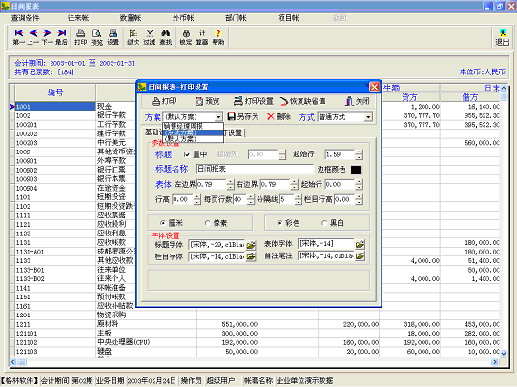
图10-4
1、系统方案:该方案是由具有系统权限操人员设置的,属公用打印方案。(所有的操作人员都能使用)
2、默认方案:该方案由每个操作人员自己设定,当打印时默认方案为系统的首选方案。(注:每个操作员都可以设置自己的默认方案,且互不干涉)
3、缺省方案:该方案是由本系统自带的方案。
4、自定义方案:该方案是由操作人员自己任意设定的方案,其他人员则不能使用和更改。
5、系统起动打印方案的顺序:首先找寻该操作员的默认方案,如果该操作员未设置默认方案系统则找寻系统方案,如果系统方案也未设置那么系统将起动缺省方案,操作员再通过右选择按钮选择自己将打印的方案。
三、帐表打印系统的使用方法与凭证打印系统基本相同(图10-5)。

图10-5
1、基础设置:
①、选择“标题”置中,则打印出来的表格标题会自动居中,要自行调整标题的位置取消该项选择后,即可在该项后面调整标题的位置。(起始列表示标题与左边界的距离,起始行表示标题与打印纸上边界的距离。
②、“标题名称”栏中所填内容可以修改和取消,它反映的是打印的表格的名称。
③、“边框颜色”栏中颜色框的颜色可以修改,它反应的是打印出的表格边框的颜色。
④、“表体”栏中可以对“会计科目”表格的各项参数进行设置。其中左边界表示左边框与打印纸左边界的距离。右边界表示右边框与打印纸右边界的距离。起始行表示表体与表头之间的距离。行高表示每一行的高度。每页行数表示打印纸一页要打印多少行数据。分隔线表示打印出来的表格每几行打印一条分隔线。栏目行高表示栏目每一行的高度。
⑤、参数的单位有厘米和像素可供选择。当单位发生变化,数据将自动转换。
⑥、字体设置栏中各项目的字体、字形、大小和效果等参数可以改变,点击对应的选择框即可。
2、栏目设置:
①、在该栏目中可对窗口中显示的各个栏目的宽度进行调整。(注:有数量或者外币科目的凭证的栏目宽度要在数量/外币金额式中设置)
②、是否打印千分符可在该窗口的下方选择。
3、套打设置:在打印主窗口选择了方式中的“套打方式”后,才可以使用该功能。(使用方法详见本章第1节)
4、主窗口按钮:
①、单击本窗口上方“打印设置”按钮,在弹出的“打印设置”窗口中可以选择打印的介质等参数。其中包括:纸张的大小、连接多台打印机时需要现在使用的打印机以及是横向或纵向打印。
②、“恢复缺省值”按钮可将各种数据恢复到系统的最初默认值。
③、设定好数据后单击“另存为”按钮可将当前的打印方案存盘,单击删除即可删除指定的打印方案。
|